
Talaan ng mga Nilalaman:
- Mga gamit
- Hakbang 1: Mga Disenyo ng File at Laser Cutting
- Hakbang 2: Pagpaparaya
- Hakbang 3: Gupitin at Buuin ang Enclosure
- Hakbang 4: Gupitin ng Laser ang Acrylic
- Hakbang 5: Takpan ang Mga gilid ng Lahat ng Maliit na Mga Segment ng Acrylic
- Hakbang 6: Ikabit ang Cover at Pangunahing Acrylic Frame
- Hakbang 7: Paghinang ng LED Strips
- Hakbang 8: I-embed ang LED Strip at Mga Segment para sa Mga Digit sa Acrylic Frame
- Hakbang 9: Rutain ang Signal Wire
- Hakbang 10: Ulitin para sa Lahat ng Mga Digit at Pagsubok
- Hakbang 11: I-embed ang LED Strip at Acrylic para sa Dots
- Hakbang 12: Takpan at I-secure ang Display
- Hakbang 13: Ikabit ang Enclosure
- Hakbang 14: Maglakip ng isang Micro Controller (o Dalawa)
- Hakbang 15: Pag-coding sa Display
- Hakbang 16: Aba
- May -akda John Day [email protected].
- Public 2024-01-30 13:11.
- Huling binago 2025-01-23 15:12.



Pitong segment na pagpapakita ang nasa paligid ng higit sa isang siglo (https://en.wikipedia.org/wiki/Seven-segment_display) at nabubuo ang pamilyar na hugis ng mga numero sa mga digital na relo, instrumento ng panel at maraming iba pang mga pagpapakita na may bilang. Napalitan ang mga ito sa maraming mga kaso ng mga screen, ngunit mula sa isang pananaw sa kahusayan mahirap na makipagtalo sa kabutihan ng pag-encode ng estado ng isang bilang na pagpapakita sa 7 piraso lamang ng impormasyon (ang bawat segment ay naka-on o naka-off)
Karamihan sa mga ipinapakitang pitong-segment ay monochrome, kaya ang bersyon na may ilaw na ito ay nagdaragdag ng interes sa pamamagitan ng paggamit ng buong kakayahan ng kulay ng murang mga RGB LED strip upang maipaliwanag ang bawat digit at kahit ang bawat segment (o kahit na kalahating bahagi) ng display sa isang iba't ibang kulay. Ang pag-embed ng malinaw na mga segment ng acrylic sa isang mas malaking frame ng acrylic ay nagbibigay-daan sa iyo upang makita nang buong-buo sa buong display, na isa pang natatanging aspeto ng proyektong ito.
-- Pagwawaksi ---
Pinagsasama ng build na ito ang maliit na dose-dosenang mga maliliit na piraso ng acrylic na pinutol ng laser na magkakasama nang napakahigpit ng pagpapaubaya. Gumagamit ito ng payat (4mm ang lapad) LED strips na dapat na solder, baluktot, at pagkatapos ay slotted sa pagitan ng mga piraso ng acrylic. Kapag pinagsama-sama ang mga bahagi dapat kang maging handa na pilitin ang mga piraso sa lugar, kahit na nararamdaman mong binibigyang diin mo ang malutong na acrylic. Dapat mo ring handang alisin at muling pwesto ang mga nasabing piraso at LED strips kapag lumalabas na hindi sila * maaaring mapilitan sa lugar. Sa ilang mga punto sa panahon ng pagpupulong mayroong isang malakas na posibilidad na kakailanganin mong alisin ang lahat at muling i-solder ang iyong LED strip kapag napagtanto mo na ang pagpilit sa lahat sa lugar ay nasira ang isa sa mga wire na malayo sa iyong LED strip o lumikha ng isang maikling circuit.
Sa lahat ng nasabing iyan, ito ay isang kapaki-pakinabang na proyekto kung ikaw ay matiyaga at handang muling gawin ang pagkakahanay hanggang sa ang lahat ay mapunta sa lugar.
Inilalarawan ng pagsulat na ito ang pagbuo ng 6-digit na display. Medyo mas madali ang pagbuo ng 4-digit na display, at ang mga hakbang ay karaniwang pareho para sa pareho, kaya marahil pinakamahusay na magsimula sa 4 segment na pagpapakita maliban kung sa palagay mo ay tiwala ka.
Mga gamit
Mga Consumable--
Ang mga kinakailangang dami ay nakasalalay sa kung binubuo mo ang 4-digit o 6-digit na pagpapakita.
- 1/8 ″ makapal na sheet na kahoy para sa paggupit ng laser
- 1/16 ″ malinaw na acrylic para sa paggupit ng laser
- 1/4 ″ malinaw na acrylic para sa paggupit ng laser
- Payat (4mm ang lapad) SK6812 3535 RGB LED strip na may 60 LEDs / m (tulad ng isang ito)
- Malagkit na vinyl foil *** NA HINDI KONSEPTO *** (Ginamit ko ang Cricut adhesive foil na ito)
- 26 AWG solid hookup wire na may puting pagkakabukod
- 30 AWG napadpad na wire na may puting pagkakabukod
- Isang maliit na maliit na scotch tape
- 5 o 7 x 12mm M2 screws at M2 nut
- May kakayahang kontrolin ng MicroController ang LED strip
- Suplay ng kuryente para sa MicroController at LED strip.
- Pandikit ng kahoy
- JB Weld (o katulad) na pandikit na maaaring maglakip ng acrylic sa kahoy
- 3-4 x M3 Screws at M3 nut (opsyonal ngunit kapaki-pakinabang)
-Tools--
- Panghinang / panghinang
- Wire cutter / stripper
- Laser cutter (o isang serbisyo sa online tulad ng Ponoko)
Hakbang 1: Mga Disenyo ng File at Laser Cutting
Mayroong anim na mga file ng vector para sa paggupit ng laser, tatlong bawat isa para sa 4-digit o 6-digit na pagbuo. Ang mga hugis ng cut ng laser ay sukat upang eksaktong magkasya sa mga LED at capacitor sa isang 60 LED / meter 3535 na laki ng strip, kaya huwag baguhin ang laki bago ito gupitin ng laser.
- Gupitin ang SevenSegmentBase4Digits.svg o SevenSegmentBase6Digits.svg mula sa 1/8 ″ na kahoy
- Gupitin ang EdgeLitSevenSegment4Digits.svg o EdgeLitSevenSegments6Digits.svg mula sa 1/4 ″ malinaw na acrylic sheet.
- Gupitin ang EgeLitSevenSegmentCover4Digits.svg o EdgeLitSevenSegmentCover6Digits.svg mula sa 1/16 ″ malinaw na acrylic sheet.
Hakbang 2: Pagpaparaya
Ang mga pagpapaubaya para sa proyektong ito ay napakahigpit, at ang mga segment ay may mga notch na eksaktong spaced at * lamang * sapat na malaki upang hawakan ang mga LED at capacitor sa acrylic strip (tingnan ang imahe).
Dahil ang mga LED strip ay nag-iiba sa pagitan ng mga tagagawa, gugustuhin mong suriin ang spacing at laki ng mga LED at capacitor sa iyong LED strip upang kumpirmahing nakahanay sila sa mga notch na ipinakita sa SVG file. Maaari mong subukan ang disenyo bago gawin ang pagputol ng laser sa pamamagitan ng pag-print ng isang sukat na imahe ng mga segment at nakikita kung ang mga notch ay nakahanay sa iyong LED strip. Kung ang iyo ay hindi umaangkop nang eksakto, hindi gagana ang pagbuo. Kung mahusay ka sa CAD, dapat mong mabago ang spacing ng mga notches sa SVG file upang tumugma sa iyong strip, gayunpaman.
Hakbang 3: Gupitin at Buuin ang Enclosure
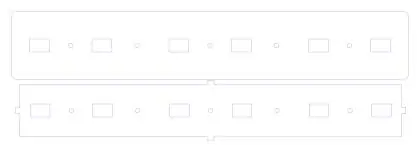



Gupitin ang mga piraso ng enclosure mula sa 1/8 ″ kahoy na iyong pinili. Nakalimutan kong kunan ng larawan ang hakbang na ito, ngunit kunin muna ang panlabas at panloob na mga piraso ng takip (mga balangkas na ipinapakita sa mga imahe), at iugnay ito kasama ng pandikit na kahoy upang ang mga butas ay magkakasunod sa bawat isa. Ang mas malaking piraso ay ang panlabas na bahagi ng takip at ang mas maliit na piraso ay uupo sa loob ng enclosure.
Tandaan na ang paglalagay ng mga butas ay hindi ganap na simetriko at sa gayon ang oryentasyon ng mga piraso ng takip ay mahalaga. Siguraduhin na * LAHAT * ang mga linya ng mga linya kapag pinantay mo ang mga piraso. I-clamp ang mga piraso o gamitin ang M3 screws at nut sa pamamagitan ng mga butas upang i-fasten ang mga ito habang sila ay tuyo.
Ipunin ang katawan ng enclosure sa pamamagitan ng paglalagay ng mga piraso tulad ng ipinakita sa imahe, paglalagay ng pandikit sa mga gilid, at pagdulas ng magkatugma na mga puwang at tab na magkasama. I-clamp o i-tape ang mga piraso nang magkasama habang ang drue ng kahoy ay dries.
Hakbang 4: Gupitin ng Laser ang Acrylic
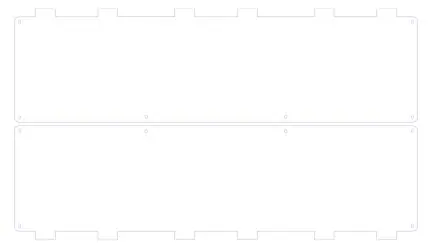
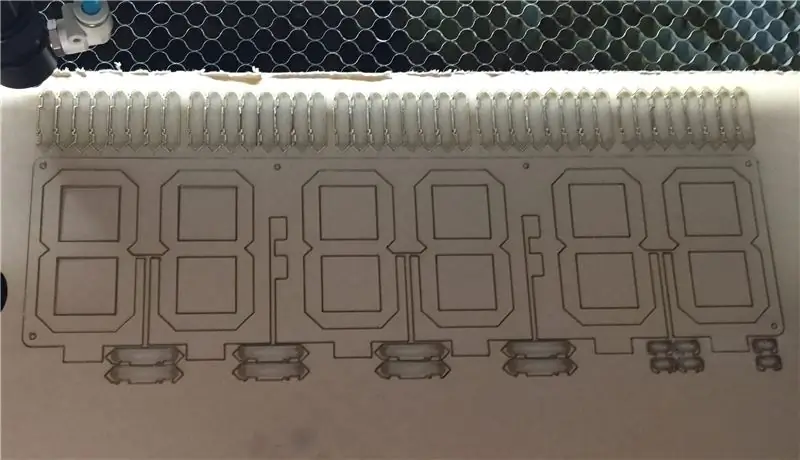

Gupitin ang mga piraso ng takip mula sa 1/16 ″ malinaw na acrylic sheet (ipinapakita bilang balangkas ng vector sa mga imahe).
Gupitin ang pangunahing katawan ng orasan at mga segment mula sa 1/4 ″ malinaw na acrylic sheet. Naglalaman ang mga piraso ng napakaliit na detalye, kaya siguraduhing ang hiwa ay malinis na sapat na ang maliliit na paga ay hindi masira kapag pinaghiwalay mo ang mga piraso. Panatilihin ang mga piraso ng piraso ng acrylic na ipinapakita sa huling imahe mula sa hakbang na ito
Sige at alisan ng balat ang anumang proteksiyong papel ng * lahat * ng mga piraso ng acrylic. Aabutin ka ng ilang sandali, at sana ay mayroon ka pa ring natitirang mga kuko kapag tapos ka na.
Hakbang 5: Takpan ang Mga gilid ng Lahat ng Maliit na Mga Segment ng Acrylic
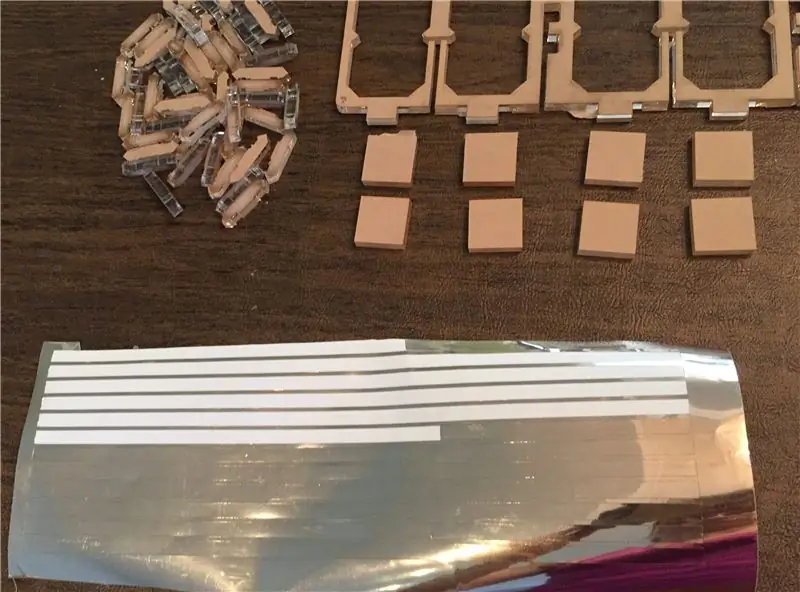


Ang mga segment ng acrylic at tuldok ay napakaliit at papayagan ang maraming ilaw na dumugo kung hindi namin mask ang mga gilid. Gagamitin namin ang * NON CONDUCTIVE * adhesive foil para dito.
Gumamit ako ng isang vinyl cutter upang i-cut ang foil sa mahaba na 1/4 ″ strips. Kung wala kang isang vinyl cutter maaari kang gumamit ng isang exacto na kutsilyo o gunting upang gupitin ang 1/4 ″ pulgadang mga piraso (tingnan ang unang imahe).
Gamitin ang mga foil strip upang takpan ang bawat gilid * maliban sa isa na may mga notch * ng maliliit na mga segment at tuldok, tulad ng nakikita sa pangalawang imahe. Madali itong takpan ang mga gilid ng acrylic ng isang mahabang piraso ng vinyl foil, at pakinisin ito ng matatag na presyon bago putulin ang labis.
Bilang karagdagan, kumuha ng 4 o 6 ng mga square ng acrylic (depende kung mayroon kang isang 4 o 6 na digit na display) at takpan ang * isang * gilid ng bawat parisukat na may isang vinyl foil strip na nakikita sa ikatlong imahe.
Hakbang 6: Ikabit ang Cover at Pangunahing Acrylic Frame


Kumuha ng isa sa mga piraso ng takip na acrylic na 1/16 and at ang malaking piraso ng 1/4 ″ (ipinapakitang natakpan ng proteksiyon na papel sa unang imahe) at pinila ito upang ang maliit na butas ay nasa tuktok ng bawat isa. Ipasok ang isang M2 tornilyo sa bawat butas upang ang tornilyo ay pumasok sa pamamagitan ng piraso ng takip at lumabas sa 1/4 ″ acrylic frame. I-tornilyo ang dalawang piraso ng acrylic tulad ng ipinakita sa ibaba. Tandaan ang oryentasyon ng dalawang mga tuldok na may kaugnayan sa puwang sa ibaba ng mga ito. Siguraduhing i-orient ang frame sa tuktok ng takip upang ang dalawang tuldok ay nasa kaliwa ng puwang. Nakatingin kami sa likod na bahagi ng display.
Hakbang 7: Paghinang ng LED Strips



Mula sa LED strip gupitin ang dalawa o tatlong mas maliit na mga piraso (para sa 4 o 6 na digit na nagpapakita ayon sa pagkakabanggit) ng 28 mga pixel bawat isa (unang imahe) upang maipaliwanag ang mga digit, at isa o dalawang mga segment ng 2 mga pixel bawat isa upang magaan ang ilaw ng mga tuldok. Tiyaking panatilihin ang mga solder pad sa data input na bahagi ng strip. Putulin ang output end ng strip medyo malapit sa pangwakas na capacitor - hindi na kailangang panatilihin ang mga pad doon - dahil mayroong * lamang * sapat na puwang upang magkasya ang strip. Subukang iwasang isama ang anumang mga pagsali (na karaniwang nangyayari tuwing 30 pixel) sa loob ng strip tulad ng eksaktong spacing ng LEDs ay mahalaga.
Para sa bawat 28 pixel strip, gupitin ang dalawang haba ng 26 AWG solid hookup wire at isang haba ng 30 AWG maiiwan tayo na wire, lahat ay may puting pagkakabukod. Gumamit ng haba ng halos 8 pulgada. Gagamitin namin ang maiiwan na kawad para sa signal, at ang hookup wire upang magbigay ng lakas.
Sa input na bahagi ng strip, maglagay ng solder sa signal pad LAMANG, pagkatapos ay i-strip at i-tin ang dulo ng 30 AWG straced wire, at solder ito sa pad, alagaan na walang mga stray strands na maikukuha sa 5V o Mga linya ng GND (pangalawang imahe).
Ngayon mag-apply ng solder sa 5V at GND pads na na-clear mo lang sa * BACK * na bahagi ng LED strip, hubaran at i-lata ang mga tip ng 26 na AWG wires, pagkatapos ay i-solder ang mga ito sa mga power pad. Maingat na yumuko ang mga wire paitaas sa isang anggulo ng 90 degree na lampas lamang sa pagsali ng solder. Ang mga wire ay dapat magmukhang mga nasa pangatlong imahe.
Dahil ang parehong mga wire ng kuryente ay puti, markahan ang mga dulo ng isang tinulis upang masabi mo sila sa ibang pagkakataon, tulad ng ipinakita sa huling imahe.
Mahusay na ideya na subukan ang mga koneksyon ngayon bago ilagay ang kawad sa loob ng display frame. Siguraduhin na ang lahat ng mga LEDs ilaw at walang mga shorts. Ang susunod na hakbang ay upang tipunin ang mga piraso ng acrylic at LED strips para sa mga digit sa display. Uulitin namin ang parehong proseso para sa bawat pares ng mga digit.
Hakbang 8: I-embed ang LED Strip at Mga Segment para sa Mga Digit sa Acrylic Frame
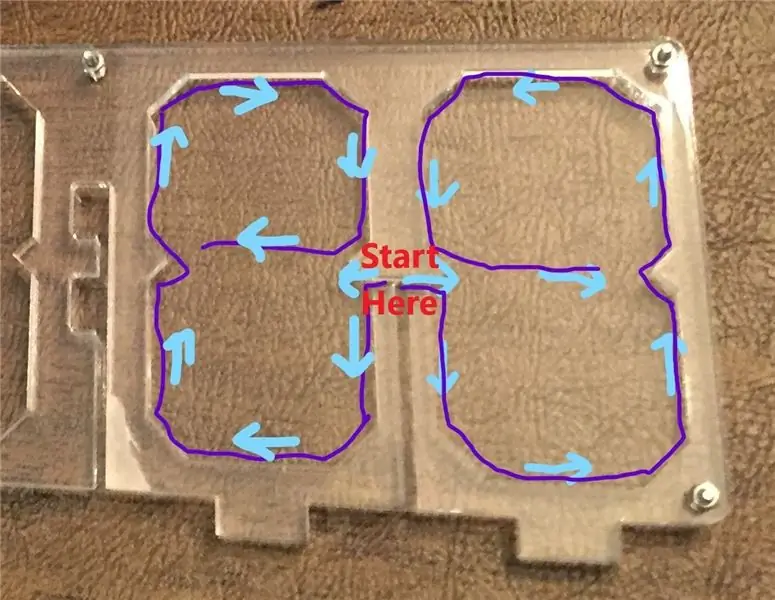
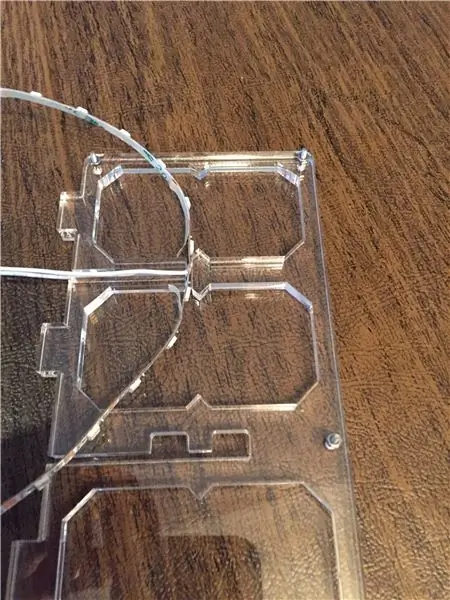


Magsisimula na kaming magdagdag ng mga piraso ng LED strip at acrylic segment sa frame. Magsisimula kami mula sa gitna ng strip at magtatrabaho sa labas sa bawat kalahati ng strip na sumusunod sa landas na ipinakita sa unang imahe.
Kunin ang 28 pixel LED strp at isuksok ito sa frame tulad ng ipinakita upang ang mga wire ng kuryente ay umaangkop sa puwang na nakabitin sa pagitan ng mga digit, at mayroong 14 na LED na magagamit para sa bawat digit. Ang dulo ng pag-input ng LED strip, na naglalaman ng signal wire, ay dapat na pumasok sa pinakamataas (mula sa aming kasalukuyang pagtingin) ng dalawang mga digit. Ikakabit namin ang LED strip na ito sa paligid ng perimeter ng bawat pitong segment na pagpapakita. Balatan ang papel mula sa gitna ng guhit habang papunta ka, ngunit i-stick lamang ang isang maliit na bahagi ng strip nang paisa-isa, dahil malamang na aalisin mo at muling mai-upuan ang mga bahagi nito paminsan-minsan upang matiyak na ang mga piraso ng segment ay umaangkop nang maayos.
Magtipon ng isang digit nang paisa-isa, nagsisimula sa kanang bahagi ng dalawang digit (ang naglalaman ng signal input wire). Ang bawat isa sa pitong maliliit na segment sa digit ay tumutugma sa dalawang LEDs sa strip. Kahaliling pagdikit sa dalawang mga pixel ng LED strip, pagkatapos ay pagdaragdag ng isang segment. Ilagay ang lahat ng maliliit na segment na may nakaukit na gilid na nakaharap paitaas. Ang mga epekto sa pag-iilaw ng gilid ay mukhang mas mahusay kung ang anumang pag-ukit ay nasa likurang bahagi ng iluminado na acrylic. Kung hindi ka sigurado kung aling panig ang nakaukit, gasgas ang magkabilang panig gamit ang isang kuko, at dapat mong madama ang mga groove sa nakaukit na panig.
Ilagay ang mga segment sa frame habang papunta ka. Mahalaga na ang lahat ay umaangkop nang maayos, kaya sa tuwing ididikit mo ang bahagi ng acrylic strip, pindutin ang segment sa lugar sa tuktok ng strip, at tiyakin na ang mga segment ay umaangkop nang maayos sa perimeter ng digit. Ang isang maliit na sipit ay kapaki-pakinabang kung kailangan mong iangat at muling upuan ang LED strip.
Matapos mailagay ang unang tatlong mga segment, maglagay ng isang parisukat na acrylic sa gitna ng ilalim na "loop" ng digit. Gamitin ang square ng acrylic na may vinyl foil na sumasakop sa isang gilid. Ang foil ay dapat na nasa gilid ng parisukat na pinakamalapit sa gitna ng digit. Ang pinakamadali na ilagay ang parisukat sa pamamagitan ng paglalagay nito sa itaas na "loop" at i-slide ito pababa hanggang sa mapahinga ito sa pagitan ng mga segment.
Patuloy na ikabit ang natitirang LED strip sa paligid ng perimeter ng digit tulad ng ipinakita, ngunit maghintay na ipasok ang mga piraso ng acrylic segment. Kapag nakarating ka sa pinakadulo, idikit ang huling dalawang mga pixel ng LED strip sa ibabaw ng vinyl foil na sumasakop sa tuktok na gilid ng parisukat. Ang pinakahuling hanay ng mga solder pad sa bahaging ito ng strip ay magkakapatong sa mga solder pad sa isang nakaraang bahagi ng isang strip (tingnan ang imahe sa ibaba). Bago idikit ito, mahalagang maglagay ng isang * napaka manipis * na piraso ng pagkakabukod sa pagitan ng dalawang bahagi ng strip. Pinutol ko ang isang maliit na piraso ng scotch tape at dinikit ito sa ilalim ng mga pad sa dulo ng guhit.
Idagdag ang huling mga piraso ng acrylic segment. Kapag nakarating ka sa dulo ng strip, maging maingat kapag inilagay mo ang mga ito upang hindi mo matanggal ang signal wire na nakakabit sa dulo ng strip. (Ginawa ko ito, at kinailangan alisin ang lahat ng mga piraso at LED strip at magsimula muli. Hindi ito ang katapusan ng mundo, ngunit ito ay isang sakit) Siguraduhin na ang signal wire ay umaabot sa labas ng digit, tulad ng ipinakita sa huling imahe.
I-slide ang huling parisukat sa lugar sa itaas na bahagi ng digit. Ang parisukat na ito ay walang anumang vinyl foil dito. Ang magkasya ay magiging medyo masikip. Ang pinakamadaling paraan upang mailagay ang parisukat ay itulak muna ang ilalim na bahagi ng parisukat at maglapat ng magaan hanggang sa katamtamang presyon (hindi mo kinakailangang putulin ang isang pawis) pababa habang nag-slot sa tuktok ng parisukat. Ang mga patayong channel sa pagitan ng mga digit para sa mga wire ay ginagawang mas nababaluktot ang mas mababang bahagi ng digit kaysa sa itaas. Kakailanganin mong gamitin ang iyong paghuhusga tungkol sa kung gaano kahirap mo maitulak ang piraso sa lugar kung hindi ito madaling pumasok.
Hakbang 9: Rutain ang Signal Wire



Kapag ang lahat ng mga piraso ng acrylic ay nasa lugar na, maingat naming tatakbo ang 30 AWG signal wire sa pamamagitan ng maliit na channel sa pagitan ng mga piraso tulad ng ipinakita sa ibaba, pagkatapos ay i-ruta ito sa channel na naglalaman ng mga wire ng kuryente. Gumamit ako ng tweezers upang dahan-dahang itulak ito sa channel, at nai-tape ang mga wire gamit ang tape ng pintor upang hindi sila lumabas habang pinagsama ang iba pang mga digit.
Hakbang 10: Ulitin para sa Lahat ng Mga Digit at Pagsubok

Pagod na ba? Kailangan pa nating tipunin ang mga piraso sa kaliwang digit. Ang proseso ay kapareho ng isa lamang namin natapos, ngunit medyo madali ito dahil (1) walang signal wire sa panig na ito at (2) kung pinutol mo ang dulo ng LED strip na malapit sa capacitor, wala sa Ang mga solder pad sa digit na ito ay magkakapatong (kung sa ilang kadahilanan, ginagawa nila, siguraduhing maglagay ng ilang napaka manipis na materyal na pagkakabukod sa pagitan nila). Siguraduhin na inilagay mo ang mga piraso para sa kaliwang digit, pinapatakbo mo ang LED strip sa pattern ng imahe ng mirror ng tamang digit, tulad ng ipinakita sa imahe ng path na may mga asul na arrow sa hakbang 8.
Kapag ang parehong mga digit ay ganap na nasa lugar, ikonekta ang signal ng kuryente at mga ground wires sa micro controller na iyong pinili, at magpatakbo ng isang programa ng pagsubok upang matiyak na gumagana nang wasto ang LED strip. Ang lahat ay nagtrabaho sa unang pagkakataon sa paligid ng 50% ng oras para sa akin. Ang pinakakaraniwang mga problema ay nagresulta mula sa isang kawad na nakakabit o naitulak sa pakikipag-ugnay sa isa pang solder pad.
Kung ang lahat ay mukhang maganda, pagkatapos ang susunod na hakbang ay upang ipasok ang mga LED strip at acrylic na segment sa iba pang mga digit sa display, na sinusundan muli ang eksaktong parehong proseso. Subukan ang bawat hanay ng mga digit kapag natapos na.
Hakbang 11: I-embed ang LED Strip at Acrylic para sa Dots
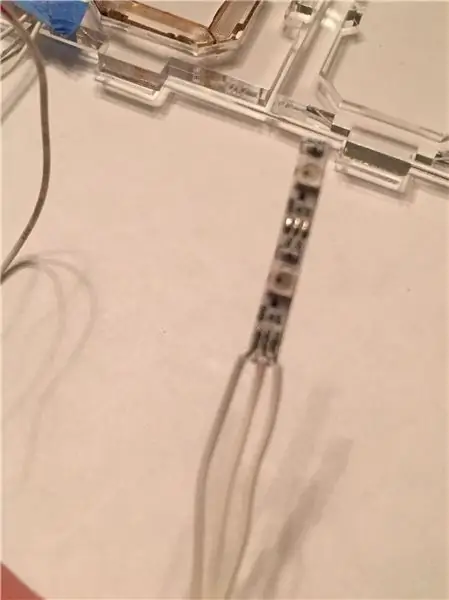


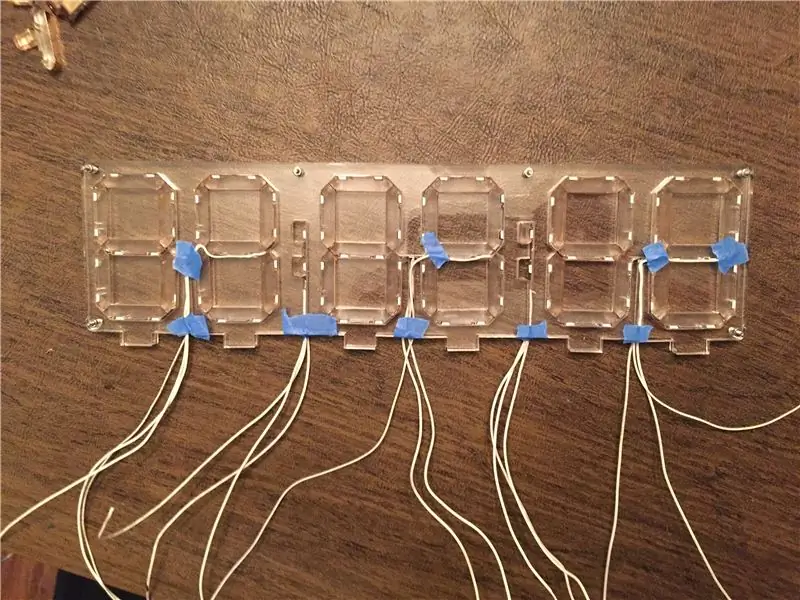
Susunod gagamit kami ng maiikling mga segment ng LED strip na naglalaman lamang ng dalawang mga pixel upang maipaliwanag ang mga tuldok sa display. Magkakaroon ng isa o dalawang pares ng mga tuldok, nakasalalay sa kung itinatayo mo ang 4 o 6 na digit na pagpapakita. Ang mga tuldok ay mas madaling mai-install kaysa sa mga digit.
Gupitin ang tatlong haba ng 26 AWG hookup wire, at solder ang mga ito sa input na dulo ng 2 pixel haba ng LED strip. Siguraduhin na markahan ang mga dulo ng bawat kawad upang malaman mo kung alin ang 5V, signal at GND. Gumamit ako ng pula, asul at itim na mga matatalim upang kulayan ang bahagi ng pagkakabukod sa bawat kawad. Peel ang malagkit na pag-back mula sa LED strip at ipasok at idikit ang LED strip sa likod na dingding ng puwang na may mga wire na nakabitin sa patayong channel at lumabas sa ilalim ng frame.
Hanapin ang maliit na mga tuldok na acrylic na umaangkop sa frame. Takpan ang kanilang perimeter ng vinyl foil, tulad ng ginawa mo para sa mga segment. Ilagay ang mga ito sa kanilang mga indibidwal na puwang na may nakaukit na gilid na nakaharap paitaas at ang LED at kapasitor mula sa LED strip na matatagpuan sa kani-kanilang mga notch.
Kapag kumpleto na ang lahat ng mga tuldok at digit, dapat ang hitsura ng iyong huling imahe.
Hakbang 12: Takpan at I-secure ang Display
Kapag naipon na ang lahat ng mga digit at tuldok at nasubukan ang lahat ng mga LED strip, ilalagay namin ang iba pang manipis na takip ng acrylic sa kanila. Alisin ang mga mani mula sa mga M2 na turnilyo, naiwan ang mga tornilyo sa lugar, at maingat na alisin ang anumang tape na humahawak sa mga wire sa lugar. Maingat na babaan ang tuktok na malinaw na takip ng acrylic sa frame, isuksok ang mga tornilyo sa mga butas sa takip, at alagaan na ang lahat ng mga wire ay mananatili sa loob ng kani-kanilang mga channel. Kapag ang lahat ay nasa tamang lugar, i-tornilyo at higpitan ang mga mani nang ligtas.
Hakbang 13: Ikabit ang Enclosure


Ngayon ay ikakabit namin ang display sa talukap ng enclosure. Itabi ang takip sa tabi ng display upang ang mga wire ay nakahanay kasama ang mga butas sa talukap ng mata. Ang talukap ng mata ay HINDI simetriko, dahil ang mga wire mula sa mga tuldok ay hindi nasa kalagitnaan ng mga digit, kaya may isang oryentasyon lamang kung saan perpekto ang pagkakahanay.
Patakbuhin ang mga dulo ng bawat hanay ng mga wire sa pamamagitan ng kanilang kaukulang mga butas sa takip mula sa itaas at pagkatapos ay maingat na gawin ang display patungo sa takip upang ang mga tab sa acrylic ay magkasya sa mga parihabang puwang sa takip. Marahil ay magagawa mo ito sa maliliit na dagdag. Ilagay ang mga dulo ng bawat kawad sa mga butas at dahan-dahang i-slide ang takip kasama ang mga wire, halili na kunin ang slack sa bawat pangkat ng mga wire habang papunta ka. Maging maingat na hindi masyadong mahugot sa anumang isang kawad. Nagsasalita mula sa karanasan, ito ay isang pangunahing bummer upang idiskonekta ang isang kawad sa puntong ito. Dahan-dahang gawin ang mga tab sa mga puwang. Ang fit ay hindi sobrang snug, kaya gugustuhin mong idikit ang mga tab sa mga puwang (gamit ang JB Weld o isang katulad na malagkit na gumagana sa parehong acrylic at kahoy) sa sandaling ang lahat ng electronics ay konektado at masubukan.
Nagpatakbo ako ng isang pares ng mga goma sa paligid ng display at takip ng enclosure upang mapanatili silang magkakasama habang nagtatrabaho ako sa mga kable. Sa imahe sa itaas, pinagsama ko ang lahat ng 5 mga wire na kuryente sa isang pangkat at lahat ng 5 mga wire sa lupa sa isa pang pangkat, at sumali sa bawat pangkat sa isang solong input wire, pagkatapos ay tinakpan ang lahat ng mga joint ng solder na may maraming shrink tubing.
Hakbang 14: Maglakip ng isang Micro Controller (o Dalawa)
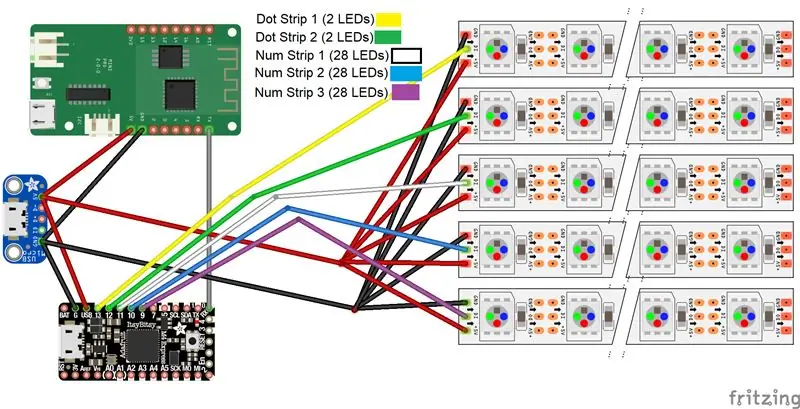
Mayroong maraming iba't ibang mga paraan upang ikonekta ang isang controller sa display. Maaari mong solder ang mga wires nang direkta sa iyong controller, ngunit mas gusto kong maglakip ng mga konektor sa mga wire, naiwan ang kakayahang umangkop upang ipagpalit ang mga micro Controller. Pinagsama ko ang lahat ng mga wire ng kuryente at lahat ng mga wire sa lupa nang magkasama, at pinagsama ko ang bawat isa sa mga 5 signal wires sa isang solong 5 header pin konektor.
Sinubukan ko ang maraming magkakaibang mga kontroler na may gilid na naiilawan pitong segment na display. Gusto ko ng prototyping code para sa mga LED strips sa CircuitPython sapagkat ito ay mabilis at madali upang makakuha ng isang bagay na tumatakbo at tumatakbo. Mayroong maraming mga pixel upang makontrol, kaya pinili ko ang Adafruit Itsy Bitsy M4 Express na batay sa isang board na ATSAMD51 at mabilis at sapat na malakas upang makontrol ang 88 RGB LEDs sa 6-digit na orasan, subalit maliit na sapat upang magkasya madali sa enclosure. Ang Itsy-Bitsy M4 Express ay mahusay na gumana, ngunit nais ko rin ang pagkakakonekta ng IoT, kaya sinubukan kong patakbuhin ang code para sa pagpapakita sa isang board na ESP32. Nagkaroon ako ng mga problema sa pagkontrol sa mga kulay sa strip habang nakakonekta sa internet - katulad ng isyung ito: https://github.com/adafruit/Adafruit_NeoPixel/issues/139. Ang pinakamahusay na solusyon ay upang makontrol ang mga LED strip mula sa board ng Itsy Bitsy at gumamit ng isang ESP8266 (ang Lolin D1 Mini Pro) upang pana-panahong makuha ang tamang oras mula sa internet at ipadala ito sa Itsy Bitsy sa pamamagitan ng serial komunikasyon.
Ipinapakita ng diagram ang mga kable para sa 6-digit na pagpapakita. Upang maiakma ito para sa 4-digit na pagpapakita, alisin lamang ang "Dot Strip 2" at "Num Strip 3". Dahil ang komunikasyon sa pagitan ng Lolin D1 Mini at ng Itsy Bitsy ay one-way, kinakailangan lamang na ikonekta ang Lolin TX sa Itsy Bitsy RX. Gumamit ako ng isang micro-USB breakout board upang makakuha ng 5V power input sa pamamagitan ng isang micro-USB cable.
Hakbang 15: Pag-coding sa Display
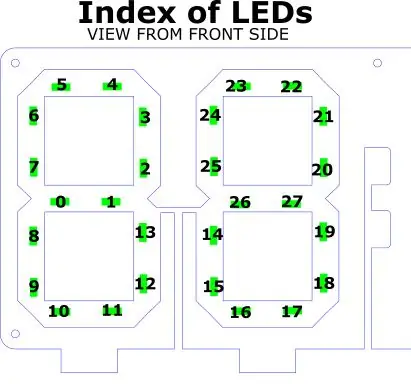
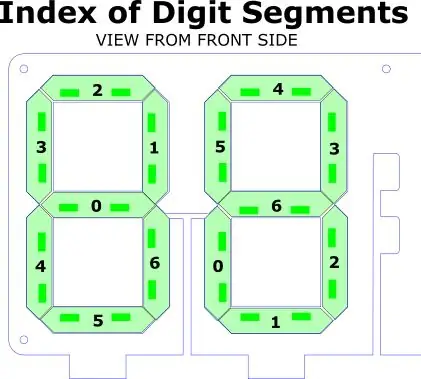
Ang display ay naka-code bilang isang orasan, ngunit mayroong maraming karagdagang potensyal na karagdagang pag-andar. Maaari itong isang countdown timer, isang display ng temperatura, isang display ng bilang ng tagasubaybay sa social media, o karaniwang isang pagpapakita ng anumang sukatan na maaaring kinatawan sa mga numero.
Code ng Arduino
Pinrograma ko ang Lolin D1 Mini Pro sa Arduino IDE. Ang code, sa naka-attach na ".ino" na file, ay kumokonekta sa internet, at ginagamit ang library na "NTPClient" (magagamit sa pamamagitan ng Arduino library manager) upang makuha ang tamang oras. Binabasa ng bagay na NTPClient ang oras mula sa NTP server tuwing 10 minuto. Nag-format ito at nagpapadala ng isang time string sa serial port bawat 10 segundo.
Code ng CircuitPython
Ang Circuit Python code, sa naka-attach na ".py" na file, na tumatakbo sa Itsy Bitsy polls ang serial port upang mabasa ang mga string ng oras na ipinadala mula sa ESP8266. Nagtatakda ito ng isang bagong oras ng batayan sa bawat bagong time string na natatanggap nito, pagkatapos ay sinusubaybayan ang kasalukuyang oras gamit ang monotonic () na pag-andar mula sa library ng oras.
Gumagamit ang code ng adafruit_fancyled library upang pumili ng mga kulay sa format na HSV at maglapat ng pagwawasto ng gamma bago ipakita ang mga ito. Ang kulay ng mga numero ay umuusbong sa loob ng 60 segundong pag-ikot na nagsisimula muli sa tuktok ng bawat minuto. Ang mga indeks ng mga segment na kinakailangan upang maipakita ang anumang naibigay na numero sa mga LED ay naka-imbak bilang mga piraso sa array digitSegments, at na-unpack sa function drawStripDigit.
Hakbang 16: Aba
Kung nagawa mo ito hanggang dito, mabuti para sa iyo! Inaasahan kong nasiyahan ka sa proyektong ito. Ito ay isang pulutong ng trabaho, ngunit lubos na kapaki-pakinabang upang gawin.
Inirerekumendang:
Display ng Seven Seven Segment 2ʺ: 14 Mga Hakbang

DIY Seven Segment Display 2ʺ: Ang display na ito ay maaaring itayo bilang alinman sa karaniwang anode o karaniwang cathode. Ang mga bahagi para sa proyekto ay isang PCB, 29 LEDs ng 3mm, 8 resistors at 2 dumaan sa mga babaeng header para sa arduino 1x6. Ang DIY Seven Segment Display 2ʺ ay mainam para sa arduin
Dobleng 7-segment na Ipinapakita na Kinokontrol ng Potentiometer sa CircuitPython - Pagpapakita ng Pagpupumilit ng Paningin: 9 Mga Hakbang (na may Mga Larawan)

Dobleng 7-segment na Ipinapakita na Kinokontrol ng Potentiometer sa CircuitPython - Pagpapakita ng Pagpupursige ng Paningin: Ang proyektong ito ay gumagamit ng potensyomiter upang makontrol ang pagpapakita sa isang pares ng 7-segment LED display (F5161AH). Habang ang potentiometer knob ay naka-on ang ipinakitang mga pagbabago sa bilang sa saklaw na 0 hanggang 99. Isang LED lamang ang naiilawan sa anumang sandali, napakaliit, ngunit ang
Pagpapakita ng Lightpipe 7-Segment: 7 Hakbang (na may Mga Larawan)

Lightpipe 7-Segment Display: Paano kung sinabi ko sa iyo na maaari kang bumuo ng isang display mula sa mga lace ng sapatos !? Sa gayon iyon mismo ang nagawa ko! Ang pagbuo ng iyong pitong segment na pagpapakita ay walang bago, ito ay isang pangkaraniwang proyekto ng Arduino, ngunit mayroon akong ideya para sa isang ito kaya sinabi kong bibigyan ko
Pagpapakita ng DIY 7 Segment: 5 Hakbang (na may Mga Larawan)

Pagpapakita ng DIY 7 Segment: Kamusta sa lahat, Maligayang pagdating sa itinuturo na ito. Ibabahagi ko sa iyo kung paano gumawa ng isang napaka-murang at simpleng pitong segment na pagpapakita. Ang pitong segment na display ay isang numerong display na maaaring magpakita ng mga numero mula 0 hanggang 9. Ang display ay binubuo ng pitong mga segment at
Keypad Interface Sa 8051 at Pagpapakita ng Mga Numero ng Keypad sa 7 Segment: 4 na Hakbang (na may Mga Larawan)

Keypad Interface Sa 8051 at Pagpapakita ng Mga Numero ng Keypad sa 7 Segment: Sa tutorial na ito sasabihin ko sa iyo ang tungkol sa kung paano namin mai-interface ang keypad sa 8051 at ipinapakita ang mga numero ng keypad sa 7 segment na pagpapakita
